Minecraft যেভাবে খেলোয়াড়দের অনুপ্রাণিত করে এবং এর অনন্য নান্দনিকতা এটিকে আলাদা করে তোলে। তাই 2020 সালে, Minecraft এখনও অবিশ্বাস্যভাবে জনপ্রিয়। কিন্তু ল্যান্ডস্কেপ খনন করার সময়, খেলোয়াড়রা একটি ত্রুটির সম্মুখীন হওয়ার রিপোর্ট করে যে একটি বিদ্যমান সংযোগটি দূরবর্তী হোস্ট দ্বারা জোরপূর্বক বন্ধ করা হয়েছিল। আপনি যদি তাদের একজন হয়ে থাকেন তবে চিন্তা করবেন না। এই নিবন্ধে, আপনি অবশ্যই কারণটি চিহ্নিত করবেন।

এই সংশোধন চেষ্টা করুন
আপনি তাদের সব চেষ্টা করার প্রয়োজন নাও হতে পারে; আপনি কাজ করে এমন একটি খুঁজে না পাওয়া পর্যন্ত শুধু উপর থেকে নিচে কাজ করুন।
- ক্লিক করুন ফাইল ট্যাব এবং নির্বাচন করুন রপ্তানি .
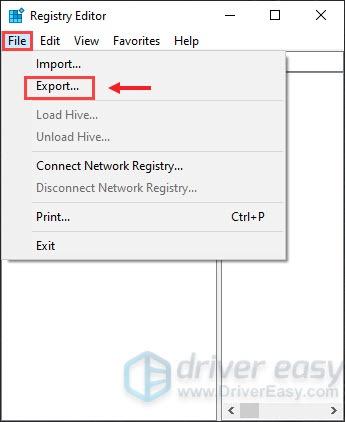
- জন্য ফাইলের নাম , আমরা আপনাকে ব্যাকআপ তৈরি করার তারিখের নামকরণের পরামর্শ দিই। দ্য রপ্তানি পরিসীমা জন্য নির্বাচন করা উচিত সব . তারপর সংরক্ষণ এটি আপনার কম্পিউটারে একটি সুবিধাজনক অবস্থানে।
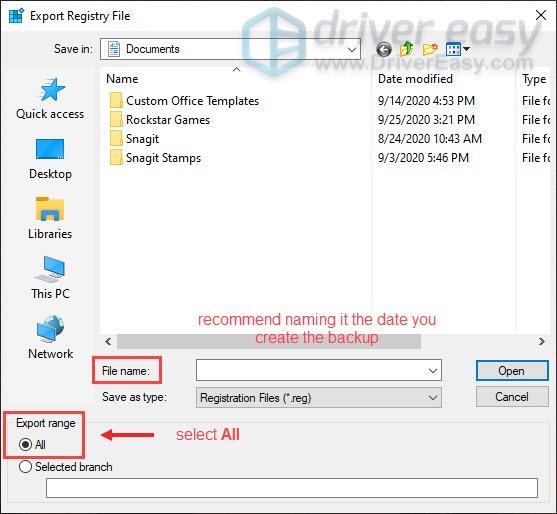
- আপনি যদি এটিকে আবার আমদানি করতে চান তবে আপনাকে কেবল ক্লিক করতে হবে ফাইল ট্যাব এবং নির্বাচন করুন আমদানি .
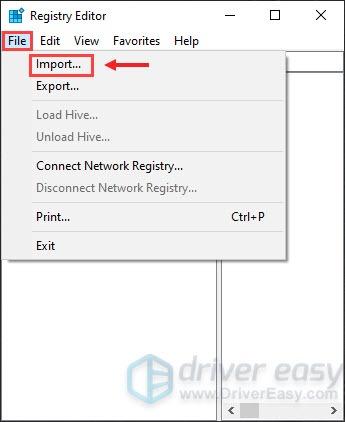
- ফাইল অবস্থান নেভিগেট.
ফিক্স 1: উইন্ডোজ ফায়ারওয়াল বন্ধ করুন
মাইক্রোসফ্ট ডিফেন্ডার ফায়ারওয়াল চালু রাখা গুরুত্বপূর্ণ কারণ এটি আপনাকে অননুমোদিত অ্যাক্সেস থেকে রক্ষা করতে সহায়তা করে। কিন্তু একটি সম্ভাবনা আছে যে এটি Minecraft চালানোর অনুমতি দিতে ব্যর্থ হয়। তাই এটি ঠিক করতে, আপনার উইন্ডোজ ফায়ারওয়াল বন্ধ করা উচিত। আপনি কীভাবে এটি করতে পারেন তা এখানে:
1) আপনার কীবোর্ডে, টিপুন উইন্ডোজ লোগো কী  এবং আমি একই সময়ে সেটিংস অ্যাপ খুলতে।
এবং আমি একই সময়ে সেটিংস অ্যাপ খুলতে।
2) ক্লিক করুন আপডেট এবং নিরাপত্তা .

3) ক্লিক করুন উইন্ডোজ নিরাপত্তা > ফায়ারওয়াল এবং নেটওয়ার্ক সুরক্ষা .

4) নেটওয়ার্ক যা আছে ক্লিক করুন সক্রিয় বর্তমানে

5) নীচে এবং নীচে স্ক্রোল করুন উইন্ডোজ ডিফেন্ডার ফায়ারওয়াল বিভাগ, টগল বন্ধ এটি নিষ্ক্রিয় করার জন্য বোতাম।

আপনি এইগুলি সম্পন্ন করার পরে এবং এখনও Minecraft সার্ভারের সাথে সংযোগ করতে পারবেন না, পরবর্তী সমাধানে যান।
ফিক্স 2: একটি নতুন রেজিস্ট্রি মান তৈরি করুন
উইন্ডোজ রেজিস্ট্রি দিয়ে একটি নতুন রেজিস্ট্রি মান তৈরি করা একটি সমস্যা সমাধানের পদক্ষেপের অংশ যা উইন্ডোজ কীভাবে কিছু পরিচালনা করে তার সাথে কিছু ধরণের বাগ ঠিক করে। তাই Minecraft থেকে সংযোগ হারানো ত্রুটি ঠিক করতে, আপনার একটি নতুন রেজিস্ট্রি মান তৈরি করা উচিত:
1) অনুসন্ধান বাক্সে, টাইপ করুন regedit . রাইট-ক্লিক করুন রেজিস্ট্রি সম্পাদক ফলাফল থেকে এবং নির্বাচন করুন প্রশাসক হিসাবে চালান .

2) আপনি যখন একটি পাবেন ইউজার একাউন্ট কন্ট্রল প্রম্পট, নির্বাচন করুন হ্যাঁ .

3) আপনি রেজিস্ট্রিতে এগিয়ে যাওয়ার আগে, আপনাকে অনুমিত করা উচিত একটি ব্যাকআপ তৈরি করুন এটি যাতে কিছু ভুল হয়ে গেলে, আপনি সহজেই এটি পুনরুদ্ধার করতে পারেন।
4) একবার আপনি একটি ব্যাকআপ তৈরি করার পরে, ফোল্ডারটিতে ডাবল ক্লিক করুন HKEY_LOCAL_MACHINE > সফটওয়্যার .
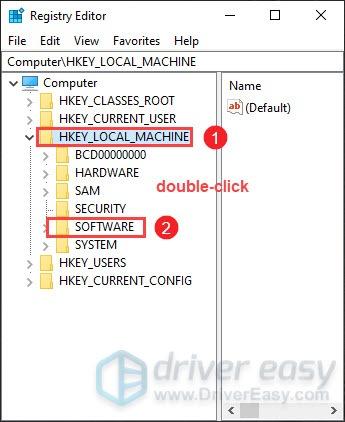
5) ফোল্ডারের তালিকা থেকে, ডাবল ক্লিক করুন মাইক্রোসফট .
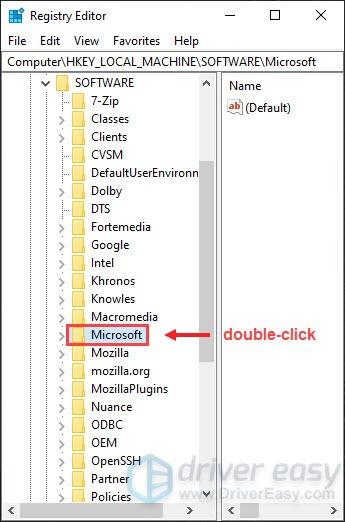
6) সনাক্ত করুন .NETFramework এবং এই ফোল্ডারে ডাবল ক্লিক করুন। এটি তালিকার শীর্ষের কাছাকাছি হওয়া উচিত কারণ এটি একটি বিন্দু দিয়ে শুরু হয়।
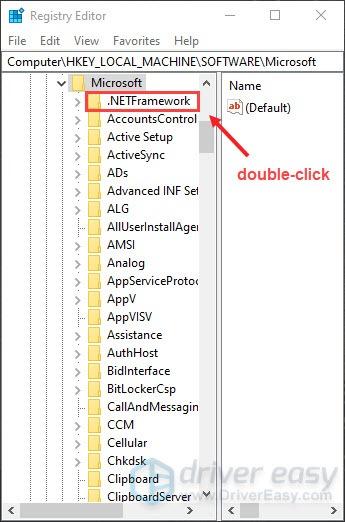
7) ফোল্ডারে ক্লিক করুন v4.0.30319 . এটি একটি নতুন সংস্করণ হতে পারে. কিন্তু শুধু সর্বোচ্চ সংখ্যা সংস্করণ নির্বাচন করতে মনে রাখবেন.

8) এখন ডানদিকে, এমন কিছু সনাক্ত করুন যা বলে SchUseStrongCrypto. আপনি যদি এখানে একটি মান দেখতে না পান তবে আপনি এগিয়ে গিয়ে একটি তৈরি করতে পারেন।

9) ডান প্যানেলে, ফাঁকা জায়গায় ডান-ক্লিক করুন। নির্বাচন করুন নতুন > DWORD (32-বিট) মান .

10) টাইপ করুন SchUseStrongCrypto . নিশ্চিত করুন যে প্রতিটি শব্দের প্রথম অক্ষরটি বড় বড় করা হয়েছে। তারপর আঘাত প্রবেশ করুন যে সংরক্ষণ করতে.

11) ডাবল ক্লিক করুন SchUseStrongCrypto . স্থির কর মান তথ্য প্রতি 1 এবং ক্লিক করুন ঠিক আছে .

12) এবার বন্ধ করুন রেজিস্ট্রি সম্পাদক .
13) পরিবর্তনটি কার্যকর হওয়ার জন্য আপনার কম্পিউটার পুনরায় চালু করুন। তারপরে রিমোট হোস্টের সাথে আবার সংযোগ করার চেষ্টা করুন এবং আপনার সমস্যাটি আশা করি সমাধান করা উচিত।
ফিক্স 3: হাইপিক্সেল সার্ভারে আপনার শেষ সেশন রিসেট করুন
হাইপিক্সেল সার্ভারটি মাইনক্রাফ্ট অ্যাডভেঞ্চার ম্যাপগুলি খেলতে এবং আরও প্রদর্শন করার জন্য তৈরি করা হয়েছিল। হাইপিক্সেল সার্ভারে আপনার শেষ সেশন রিসেট করা সম্ভবত সমস্যাটি সমাধান করবে। আপনি কীভাবে এটি করতে পারেন তা এখানে:
1) Minecraft খুলুন। ক্লিক মাল্টিপ্লেয়ার .
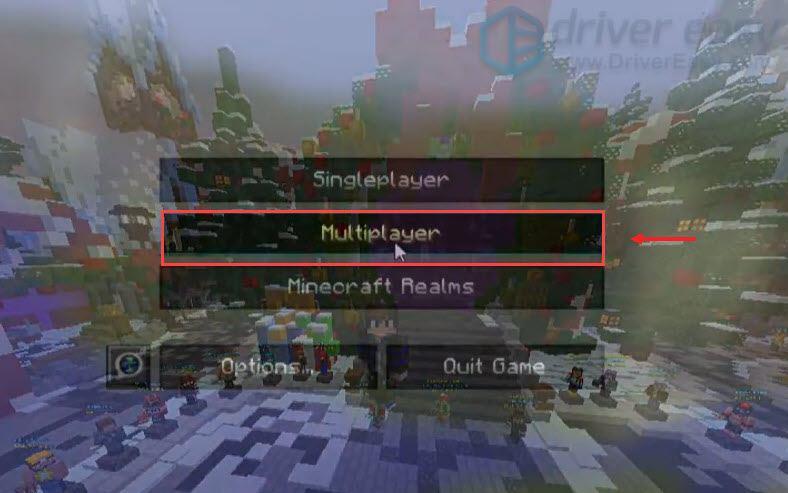
2) নীচে, ক্লিক করুন সরাসরি সংযোগ .

3) মধ্যে সার্ভার ঠিকানা , টাইপ Stuck.hypixel.net_ . তারপর ক্লিক করুন সার্ভারে সংযােগ করো .

এটি Hypixel-এ আপনার শেষ সেশন রিসেট করা উচিত। যে কাজ করে দেখুন. যদি না হয়, তাহলে আপনার রাউটার পুনরায় চালু করা উচিত এবং আপনার DNS ক্যাশে ফ্লাশ করুন .
ফিক্স 4: আপনার DNS ক্যাশে ফ্লাশ করুন
নিয়মিতভাবে DNS ক্যাশে সাফ করা সমস্ত এন্ট্রি মুছে ফেলতে পারে এবং কোনো অবৈধ রেকর্ড মুছে ফেলতে পারে। আপনি যখন মাইনক্রাফ্ট থেকে ত্রুটি পান, এটি বেশিরভাগই ইন্টারনেট সংযোগ সমস্যার কারণে ঘটে। তাই DNS ক্যাশে ফ্লাশ করলে সমস্যা সমাধানে সাহায্য করবে। এটি করার জন্য, নীচের পদক্ষেপগুলি অনুসরণ করুন:
1) আপনার কীবোর্ডে, টিপুন উইন্ডোজ লোগো কী  এবং আর একই সময়ে রান বক্স আহ্বান করতে।
এবং আর একই সময়ে রান বক্স আহ্বান করতে।
2) প্রকার cmd এবং তারপর টিপুন প্রবেশ করুন কমান্ড প্রম্পট খুলতে আপনার কীবোর্ডে।
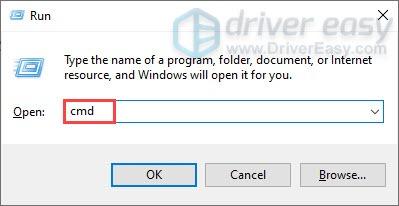
3) প্রকার ipconfig/flushdns এবং টিপুন প্রবেশ করুন .
|_+_|একবার আপনি সফলভাবে DNS ক্যাশে ফ্লাশ করলে, আপনার কম্পিউটার পুনরায় চালু করুন এবং এটি কাজ করে কিনা তা পরীক্ষা করতে আপনার গেমটি খেলুন।
ফিক্স 5: আপনার DNS সার্ভার পরিবর্তন করুন
কখনও কখনও আপনার ISP- সরবরাহ করা DNS সার্ভার ধীর হতে পারে বা ক্যাশে করার জন্য সঠিকভাবে কনফিগার করা হয়নি, যা কার্যকরভাবে আপনার সংযোগকে ধীর করে দিতে পারে। তাই আপনি Minecraft থেকে ত্রুটি পাওয়ার কারণ হতে পারে। এটি ঠিক করতে, আপনাকে আপনার DNS সার্ভার পরিবর্তন করতে হবে।
1) আপনার কীবোর্ডে, টিপুন উইন্ডোজ লোগো কী  এবং আর একই সময়ে রান বক্স আহ্বান করতে।
এবং আর একই সময়ে রান বক্স আহ্বান করতে।
2) প্রকার নিয়ন্ত্রণ এবং তারপর টিপুন প্রবেশ করুন কন্ট্রোল প্যানেল খুলতে আপনার কীবোর্ডে।
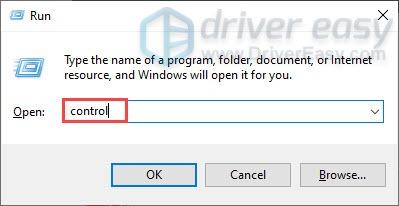
3) ক্লিক করুন নেটওয়ার্ক এবং ইন্টারনেট . (দ্রষ্টব্য: নিশ্চিত করুন যে আপনি কন্ট্রোল প্যানেল দেখেছেন শ্রেণী .)

3) ক্লিক করুন নেটওয়ার্ক এবং শেয়ারিং সেন্টার .

4) আপনার উপর ক্লিক করুন সংযোগ , এটা কিনা ইথারনেট, ওয়াইফাই বা অন্যান্য .

5) ক্লিক করুন বৈশিষ্ট্য .
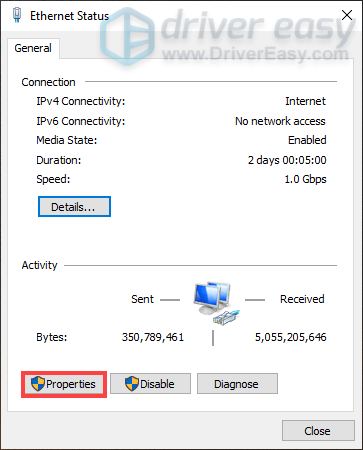
6) ক্লিক করুন ইন্টারনেট প্রোটোকল সংস্করণ 4 (TCP / IPv4) > বৈশিষ্ট্য .
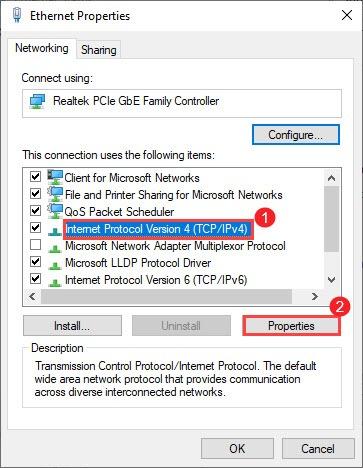
7) ক্লিক করুন নিম্নলিখিত DNS সার্ভার ঠিকানা ব্যবহার করুন: .
ভিতরে পছন্দের DNS সার্ভার: বিভাগ, প্রকার 8888 .
ভিতরে বিকল্প DNS সার্ভার: বিভাগ, প্রকার 8844 .
পাশের বক্সটি চেক করুন প্রস্থান করার সময় সেটিংস যাচাই করুন এবং তারপর ক্লিক করুন ঠিক আছে .
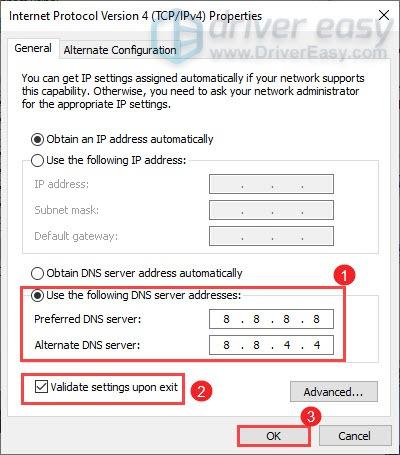
পরিবর্তনগুলি প্রয়োগ করার পরে, আপনার গেম খেলার চেষ্টা করুন এবং সংযোগ সমস্যাটি সমাধান করা উচিত।
ফিক্স 6: আপনার ড্রাইভার আপডেট করুন
মাইনক্রাফ্টের মতো একটি গেম খেলার সময় আপনি যখন বিভিন্ন সমস্যা এবং ত্রুটির সম্মুখীন হন, তখন আপনাকে যে সমস্যা সমাধানের পদক্ষেপগুলি নিতে হবে তা হল ড্রাইভার আপডেটগুলি পরীক্ষা করা৷ যদি আপনার ড্রাইভারগুলি পুরানো হয় বা অপ্টিমাইজ করা না হয়, তাহলে আপনি খারাপ পারফরম্যান্সের সম্মুখীন হতে পারেন বা এমনকি সার্ভারের সাথে সংযোগ করতে পারবেন না। সুতরাং আপনি যদি ত্রুটিটি পান তবে একটি বিদ্যমান সংযোগটি দূরবর্তী হোস্ট দ্বারা জোরপূর্বক বন্ধ করা হয়েছিল, আপনার ড্রাইভারগুলিকে আপডেট করা উচিত, বিশেষ করে নেটওয়ার্ক অ্যাডাপ্টার ড্রাইভার এবং গ্রাফিক্স ড্রাইভারগুলি (গ্রাফিক্স ড্রাইভার আপডেট করা এমনকি কিছু প্লেয়ারের জন্য কাজ করে৷)
আপনি আপনার ড্রাইভার আপডেট করতে পারেন দুটি উপায় আছে: ম্যানুয়ালি এবং স্বয়ংক্রিয়ভাবে .
বিকল্প 1: ম্যানুয়ালি আপনার ড্রাইভার আপডেট করুন
নির্মাতারা ড্রাইভার আপডেট প্রকাশ করতে থাকে। সেগুলি পেতে, আপনাকে অফিসিয়াল ওয়েবসাইটগুলিতে যেতে হবে, সঠিক ড্রাইভারগুলি খুঁজে বের করতে হবে এবং সেগুলি ম্যানুয়ালি ডাউনলোড করতে হবে। কিন্তু আপনি আপনার উইন্ডোজ সংস্করণের সাথে সামঞ্জস্যপূর্ণ নয় এমন ভুল ড্রাইভার ডাউনলোড এবং ইনস্টল করার ঝুঁকি নিতে পারেন।
বিকল্প 2: স্বয়ংক্রিয়ভাবে আপনার ড্রাইভার আপডেট করুন (প্রস্তাবিত)
যদি আপনার হাতে ড্রাইভার আপডেট করার সময়, ধৈর্য বা কম্পিউটার দক্ষতা না থাকে, তাহলে আপনি এটি স্বয়ংক্রিয়ভাবে করতে পারেন ড্রাইভার সহজ .
ড্রাইভার ইজি স্বয়ংক্রিয়ভাবে আপনার সিস্টেমকে চিনবে এবং এটির জন্য সঠিক ড্রাইভার খুঁজে পাবে। আপনার কম্পিউটার ঠিক কোন সিস্টেমে চলছে বা ভুল ড্রাইভার ডাউনলোড এবং ইনস্টল করার ঝুঁকি রয়েছে তা আপনার জানার দরকার নেই।
1) ডাউনলোড করুন এবং ড্রাইভার ইজি ইনস্টল করুন।
2) চালান Driver Easy এবং ক্লিক করুন এখনই স্ক্যান করুন বোতাম ড্রাইভার ইজি তারপর আপনার কম্পিউটার স্ক্যান করবে এবং কোন সমস্যা ড্রাইভার সনাক্ত .
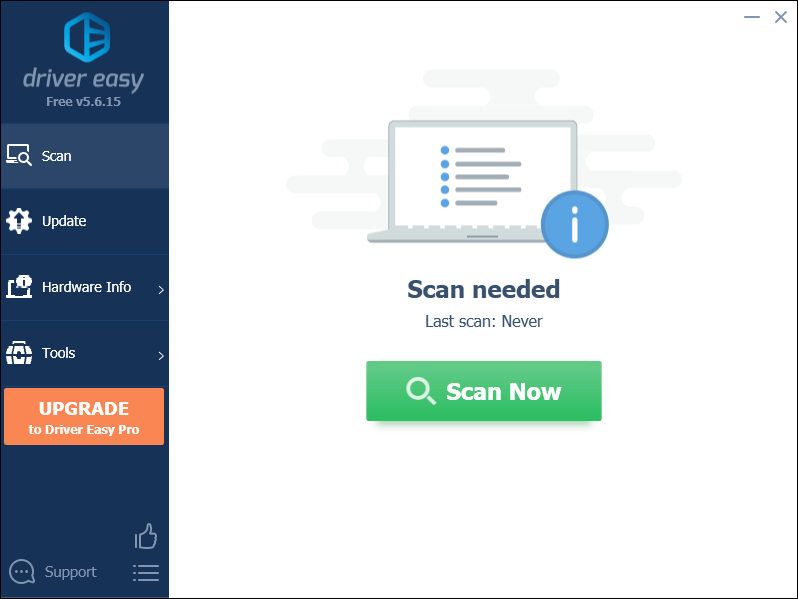
3) ক্লিক করুন হালনাগাদ ফ্ল্যাগযুক্ত ড্রাইভারের পাশের বোতামটি স্বয়ংক্রিয়ভাবে সেই ড্রাইভারের সঠিক সংস্করণটি ডাউনলোড করতে, তারপর আপনি নিজে এটি ইনস্টল করতে পারেন (আপনি বিনামূল্যে সংস্করণের সাথে এটি করতে পারেন)।
অথবা ক্লিক করুন সব আপডেট করুন এর সঠিক সংস্করণটি স্বয়ংক্রিয়ভাবে ডাউনলোড এবং ইনস্টল করতে সব যে ড্রাইভারগুলি আপনার সিস্টেমে অনুপস্থিত বা পুরানো। (এর জন্য প্রয়োজন প্রো সংস্করণ যা সঙ্গে আসে পুরা সমর্থন এবং ক 30 দিনের টাকা ফেরত গ্যারান্টি আপনি যখন সব আপডেট করুন ক্লিক করবেন তখন আপনাকে আপগ্রেড করার জন্য অনুরোধ করা হবে।)
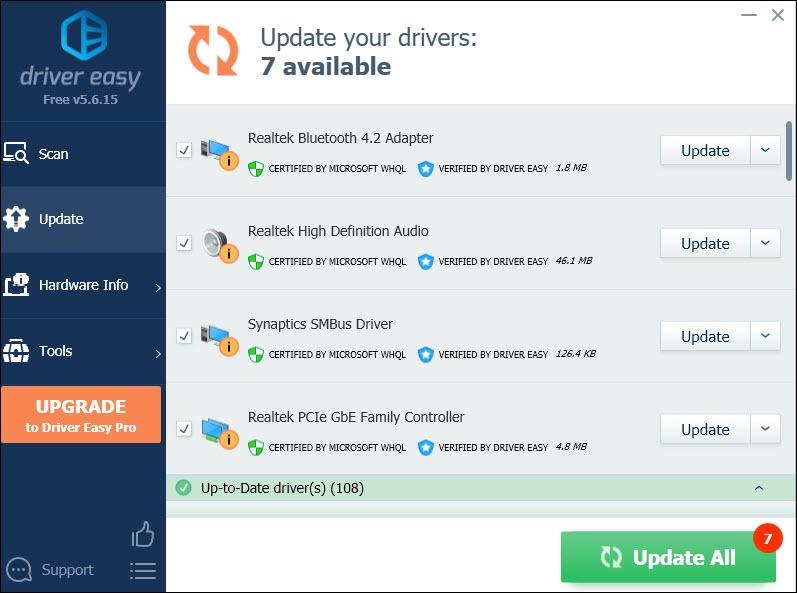 ড্রাইভার ইজির প্রো সংস্করণ সম্পূর্ণ প্রযুক্তিগত সহায়তার সাথে আসে। আপনি যদি সাহায্যের প্রয়োজন হয়, যোগাযোগ করুন ড্রাইভার ইজির সহায়তা দল এ support@letmeknow.ch .
ড্রাইভার ইজির প্রো সংস্করণ সম্পূর্ণ প্রযুক্তিগত সহায়তার সাথে আসে। আপনি যদি সাহায্যের প্রয়োজন হয়, যোগাযোগ করুন ড্রাইভার ইজির সহায়তা দল এ support@letmeknow.ch . আপনার ড্রাইভারগুলি আপডেট করার পরে, আপনি এখনও একই ত্রুটি পেয়েছেন কিনা তা পরীক্ষা করতে আপনার কম্পিউটার পুনরায় চালু করুন৷
ঠিক 7: কন্ট্রোল প্যানেল দিয়ে জাভা সেটিংস কনফিগার করুন
ডিফল্টরূপে সেট করা Java সেটিংস আপনাকে সেরা গেমিং অভিজ্ঞতা নাও দিতে পারে। তাই সেগুলিকে কনফিগার করা আপনাকে আরও বেশি কর্মক্ষমতা প্রদান করতে পারে এবং এমনকি আপনি যে ত্রুটিটি পাচ্ছেন তা ঠিক করতে পারে।
এটি করার জন্য, আপনার উচিত:
1) আপনার কীবোর্ডে, টিপুন উইন্ডোজ লোগো কী  এবং আর একই সময়ে রান বক্স আহ্বান করতে।
এবং আর একই সময়ে রান বক্স আহ্বান করতে।
2) প্রকার নিয়ন্ত্রণ এবং তারপর টিপুন প্রবেশ করুন কন্ট্রোল প্যানেল খুলতে আপনার কীবোর্ডে।
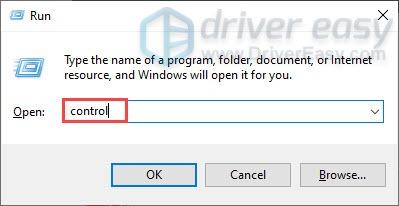
3) ক্লিক করুন সিস্টেম এবং নিরাপত্তা . (দ্রষ্টব্য: নিশ্চিত করুন যে আপনি কন্ট্রোল প্যানেল দেখেছেন শ্রেণী .)

4) বাম প্যানে, ক্লিক করুন প্রোগ্রাম .

5) ক্লিক করুন জাভা .

5) যদি একটি থাকে হালনাগাদ ট্যাব, এটি নির্বাচন করুন এবং ক্লিক করুন হালনাগাদ আপনার জাভা আপডেট করতে।

6) ট্যাব নির্বাচন করুন উন্নত . পাশের বক্সটি চেক করুন অপারেটিং সিস্টেমের সীমাবদ্ধ পরিবেশ সক্ষম করুন (নেটিভ স্যান্ডবক্স) . তারপর ক্লিক করুন প্রয়োগ করুন > ঠিক আছে .

7) এখন আপনার কম্পিউটার পুনরায় চালু করুন এবং এটি কাজ করে কিনা তা পরীক্ষা করতে আপনার গেম চালু করুন। যদি না হয়, পরবর্তী ফিক্সে যান।
ফিক্স 8: আপনার নেটওয়ার্ক পুনরায় চালু করুন
আপনি যদি ত্রুটির সম্মুখীন হন তাহলে Minecraft-এ দূরবর্তী হোস্ট দ্বারা একটি বিদ্যমান সংযোগ জোরপূর্বক বন্ধ করা হয়েছিল, সম্ভবত আপনার নেটওয়ার্কে কিছু সমস্যা আছে। এই ক্ষেত্রে, আপনার নেটওয়ার্ক পুনরায় চালু করা উচিত।
আপনি আপনার রাউটার এবং মডেম উভয়ই আনপ্লাগ করতে পারেন এবং কয়েক মিনিটের জন্য ইথারনেট তারের সংযোগ বিচ্ছিন্ন করতে পারেন। তারপর তারের পুনরায় সংযোগ করুন এবং মডেম ফিরে প্লাগ করুন. একবার সূচক আলোগুলি তাদের স্বাভাবিক অবস্থায় ফিরে গেলে, ত্রুটিটি সমাধান করা হয়েছে কিনা তা পরীক্ষা করুন।
আশা করি, এই সংশোধনগুলি আপনার জন্য কাজ করে। আপনার কোন ধারনা বা প্রশ্ন থাকলে, আমাদের একটি মন্তব্য করতে দ্বিধা করবেন না দয়া করে.
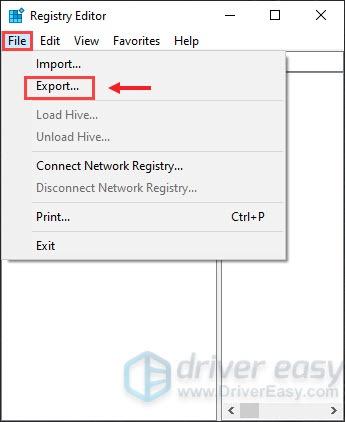
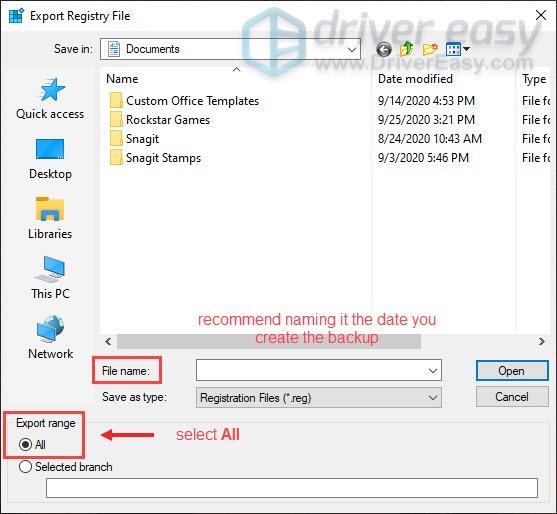
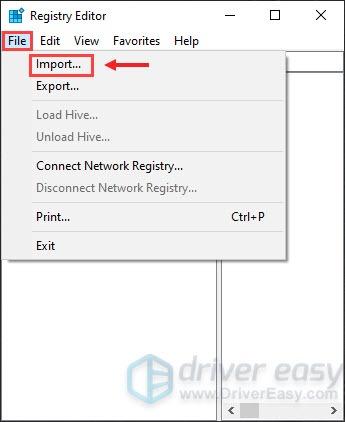

![[সমাধান] ডিসকর্ড পিকিং আপ গেম অডিও](https://letmeknow.ch/img/knowledge/95/discord-picking-up-game-audio.jpg)




